نمیتوان کاغذدیواری متفاوتی را روی یک مانیتور دوگانه تنظیم کرد ?
با مجله هشت پیک با مقاله ی نمیتوان کاغذدیواری متفاوتی را روی یک مانیتور دوگانه تنظیم کرد همراه ما باشید
اخیراً برخی از کاربران ویندوز 11 با تنظیمات مانیتور دوگانه از مشکلی در مورد تنظیم تصاویر پس زمینه مختلف برای هر مانیتور شکایت کرده اند. هر زمان که آنها سعی می کنند تصاویر پس زمینه متفاوتی را برای هر مانیتور تنظیم کنند، همان تصویر توسط هر دو مانیتور پذیرفته شده و نشان داده می شود. این وضعیت ایده آل نیست، بنابراین کاربران چه باید بکنند؟ خوب، راههایی وجود دارد که میتوان کارها را در مسیر درست حرکت داد. و همانطور که انتظار داشتید، ما قصد داریم نحوه تنظیم والپیپرهای مختلف بر روی سیستم مانیتور دوگانه را توضیح دهیم .

نمیتوان کاغذدیواری متفاوتی را روی یک مانیتور دوگانه تنظیم کرد
اگر نمیتوانید پسزمینههای مختلف را برای نمایشگرهای دوگانه در ویندوز 11/10 تنظیم کنید، از این راهحل یا ابزار رایگان برای تنظیم تصاویر پس زمینه مختلف استفاده کنید.
1] تمام دسکتاپ های ویندوز 11 را حذف کنید
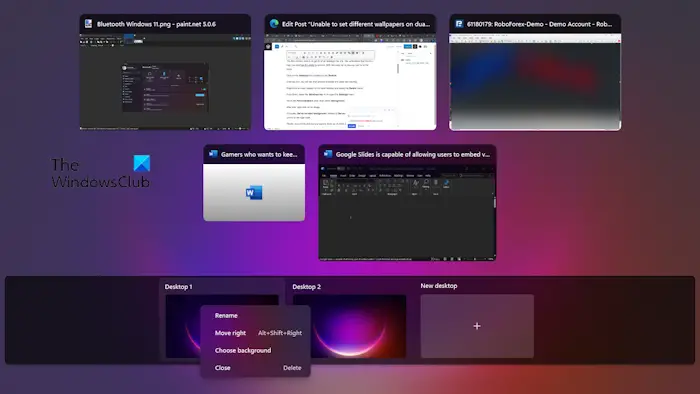
اولین راه حل در اینجا این است که از شر تمام دسکتاپ هایی که یکی را ممنوع می کنند خلاص شوید. ما میدانیم که این یک اشکال است که قابلیت تکرار مجدد را دارد. با این گفته، اجازه دهید در مورد چگونگی رفع مشکل صحبت کنیم.
روی نماد Desktop واقع در نوار وظیفه کلیک کنید .
به احتمال زیاد، خواهید دید که چندین دسکتاپ باز و در حال اجرا هستند.
به جای دسکتاپ اصلی روی هر کدام راست کلیک کرده و دکمه Delete را انتخاب کنید .
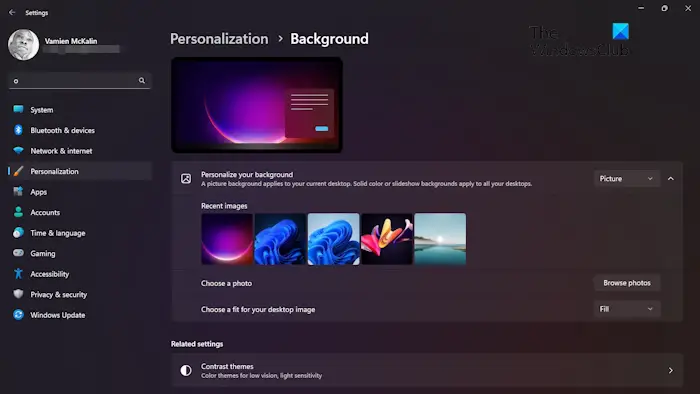
از آنجا، کلید Windows + I را فشار دهید تا منوی تنظیمات باز شود .
به قسمت Personalization بروید ، سپس Background را انتخاب کنید .
پس از آن، روی یک تصویر کلیک راست کنید.
اگر به جای تنظیم به عنوان پسزمینه دسکتاپ ، «تنظیم پسزمینه مانیتور» را میخواند ، در مسیر درستی قرار گرفتهاید.
در نهایت، روی تصاویری که میخواهید در هر مانیتور نمایش داده شوند، کلیک کنید، و تمام، شما آماده هستید.
بخوانید : نحوه تنظیم تصاویر پس زمینه مختلف بر روی دسکتاپ های مختلف در ویندوز
2] از یک برنامه شخص ثالث استفاده کنید
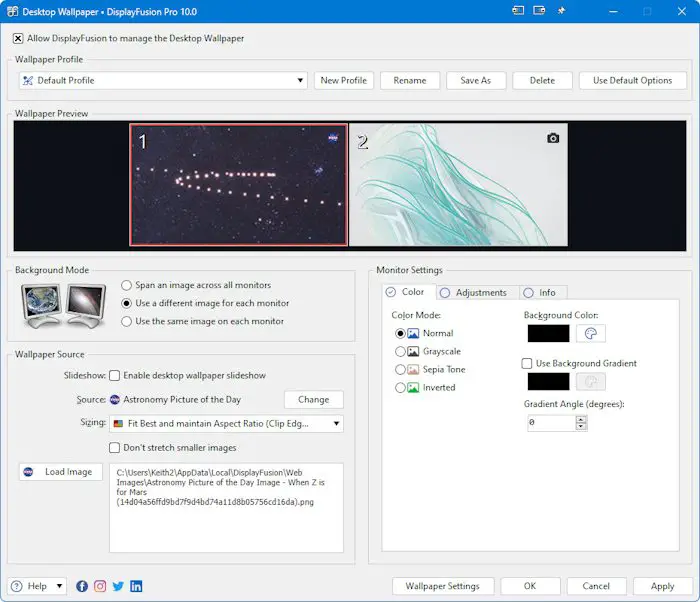
اگر روش فوق کار نمی کند، پیشنهاد می کنیم از برنامه های شخص ثالث استفاده کنید. یکی از بهترین ها در حال حاضر ابزاری است که به نام DisplayFusion شناخته می شود. هنگامی که این ابزار باز می شود، از کاربر می خواهد نوار وظیفه چند مانیتور را غیرفعال کند.
پس از راه اندازی، همه ویژگی ها از نوار وظیفه قابل دسترسی خواهند بود. تنها کاری که باید انجام دهید این است که روی نوار وظیفه کلیک راست کنید تا به تمام ویژگی هایی که DisplayFusion ارائه می دهد دسترسی پیدا کنید. به عنوان مثال، می توانید انتخاب کنید که کدام عملکرد مانیتور را می خواهید پیکربندی کنید.
بخوانید : تصاویر پس زمینه دو مانیتور برای دسکتاپ ویندوز
آیا می توانم 2 والپیپر مختلف روی 2 مانیتور داشته باشم؟
در صورت داشتن تنظیمات دو مانیتور در خانه، امکان داشتن تصاویر پس زمینه متفاوت بر روی هر مانیتور وجود دارد. مایکروسافت این امکان را در ویندوز 11/10 فراهم کرده است، بنابراین مردم در راه اندازی آن با مشکلات زیادی مواجه نخواهند شد.
چگونه رزولوشن های مختلف صفحه نمایش را در مانیتورهای دوتایی ثابت کنم؟
ابتدا باید روی دسکتاپ کلیک راست کرده و Display Settings را انتخاب کنید. از آنجا روی کادر شماره گذاری شده ای که می خواهید تنظیم کنید کلیک کنید. به پایین صفحه نمایش رزولوشن بروید و وضوح مورد نظر خود را از طریق کادر کشویی انتخاب کنید. با کلیک کردن روی Keep Changes کامل کنید ، و تمام.
امیدواریم از این مقاله مجله هشت پیک نیز استفاده لازم را کرده باشید و در صورت تمایل آنرا با دوستان خود به اشتراک بگذارید و با امتیاز از قسمت پایین و درج نظرات باعث دلگرمی مجموعه مجله 8pic باشید
لینک کوتاه مقاله : https://5ia.ir/GfpHok
کوتاه کننده لینک
کد QR :


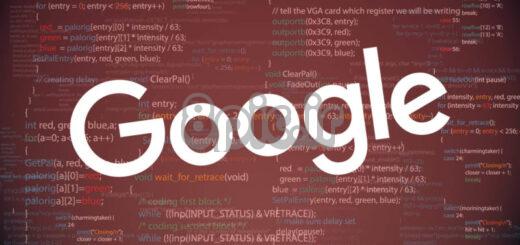
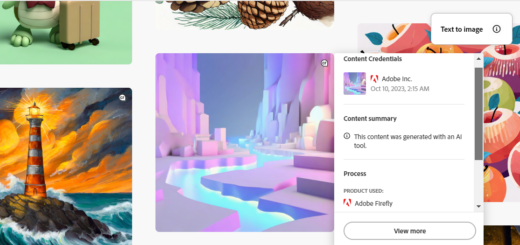



















آخرین دیدگاهها